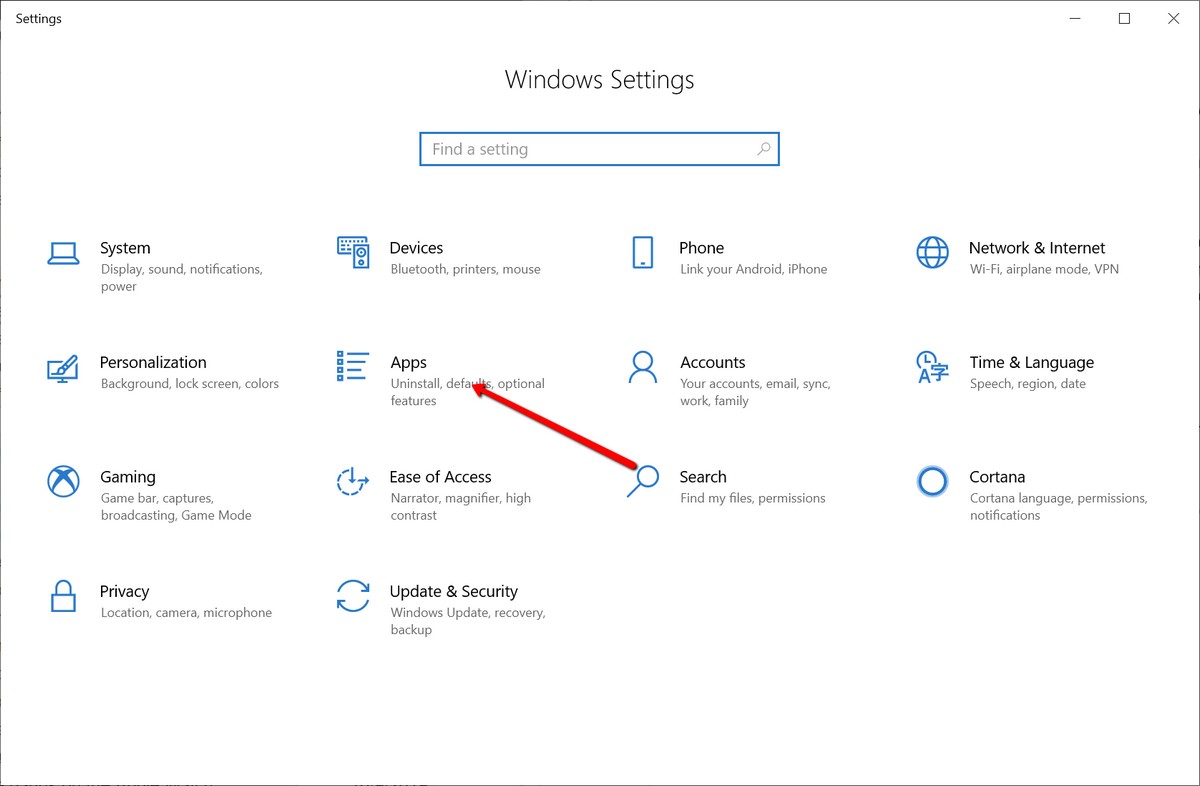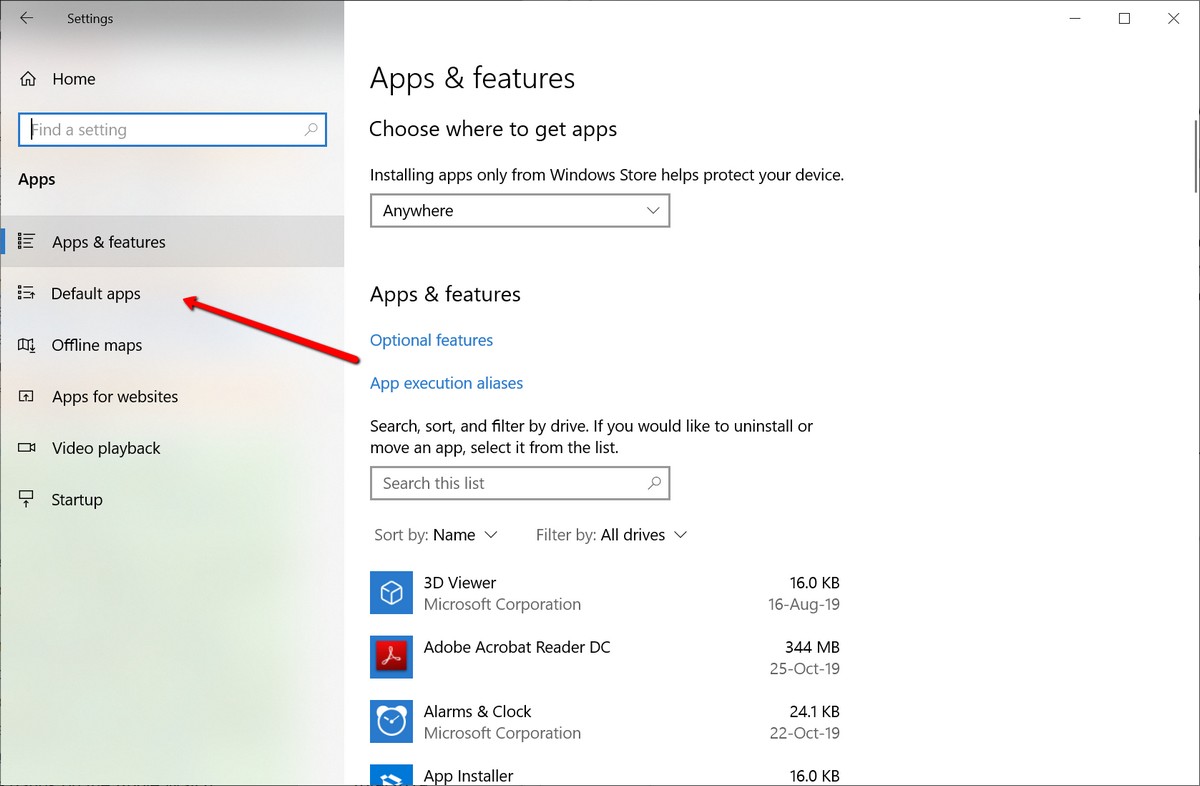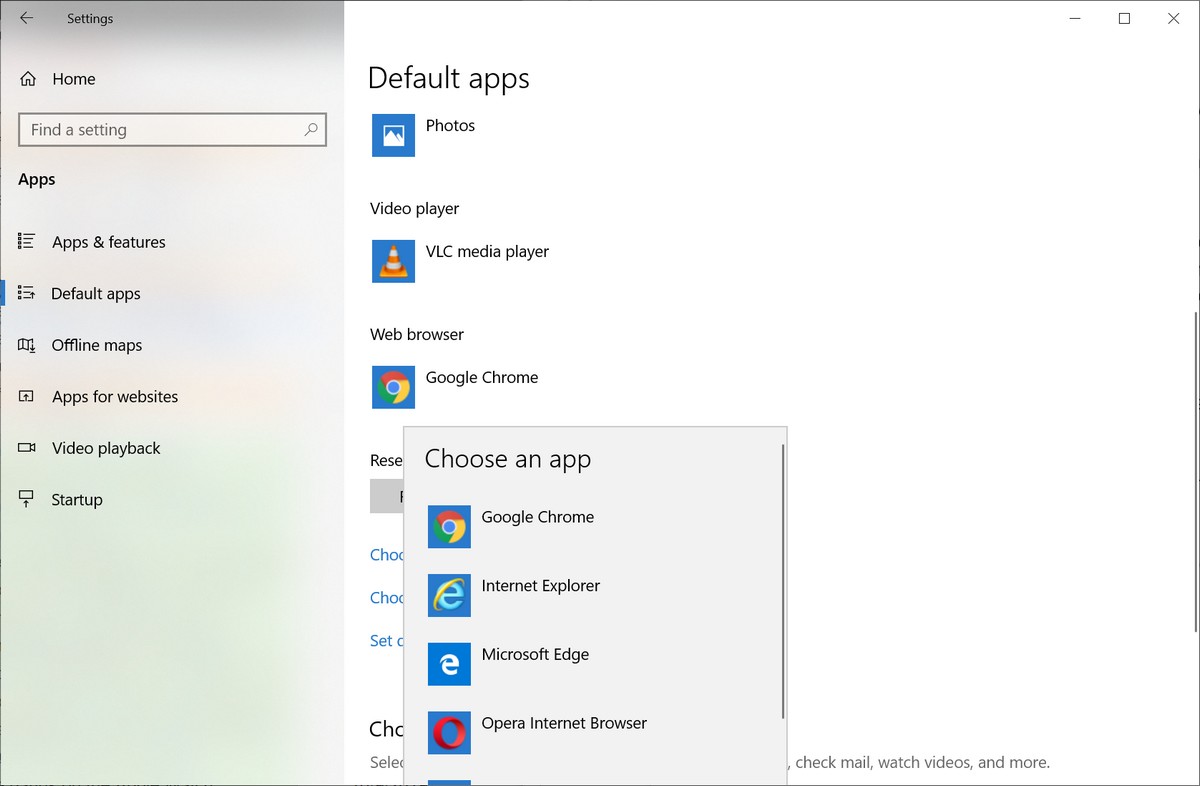Ve výchozím nastavení při nové instalaci systému Windows bude výchozí prohlížeč Internet Explorer , nebo v případě Windows 10 prohlížeč Hrana nové. I když na Edge není nic špatného, je ve skutečnosti tak cool, ale z jiných důvodů můžete raději použít jiný prohlížeč.
Možná jste silným uživatelem Google a dáváte přednost používání chróm Ve své hluboké integraci s Váš účet a služby Google. Nebo si možná ceníte svého soukromí a dáváte přednost použití prohlížeče Mozilla Firefox. Jak tedy uživatel změní svůj výchozí prohlížeč v systému Windows na jiný? Podívejte se na následující jednoduché kroky Začněme.
Jak změnit výchozí prohlížeč Windows 10
- Jít do Nastavení systému Windows .و Nastavení systému Windows
- Lokalizovat Aplikace .و aplikace
- Na postranním panelu vlevo vyberte výchozí aplikace .و Výchozí aplikace
- Přejděte dolů na webový prohlížeč .و Webový prohlížeč a klikněte na něj
- Zobrazí se seznam prohlížečů, které jsou již v počítači nainstalovány. Vyberte prohlížeč podle svého výběru.
- Pokud chcete výchozí prohlížeč znovu změnit, výše uvedené kroky opakujte
Také by vás mohlo zajímat:
- Jak změnit jazyk v prohlížeči Google Chrome Kompletní průvodce
- Jak obnovit nedávno zavřené stránky pro všechny prohlížeče
- Obnovte tovární nastavení prohlížeče
- Jak změnit výchozí webový prohlížeč v systému Windows 10
Doufáme, že pro vás bude tento článek užitečný při znalosti toho, jak změnit výchozí prohlížeč v systému Windows 10,
Podělte se s námi o své zkušenosti a názory v komentářích.
Podělte se s námi o své zkušenosti a názory v komentářích.